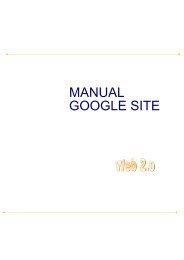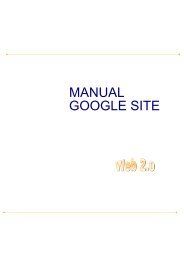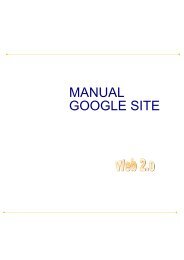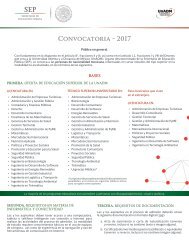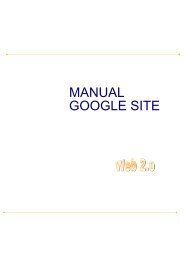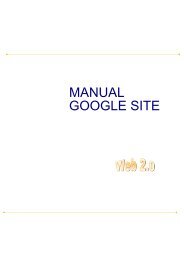You also want an ePaper? Increase the reach of your titles
YUMPU automatically turns print PDFs into web optimized ePapers that Google loves.
<strong>YUMPU</strong><br />
Manual del Usuario<br />
CREAR UNA REVISTA ELECTRÓNICA<br />
Registro de Datos<br />
1. Acceder a este servicio en la siguiente dirección web: http://www.yumpu.com/es<br />
2. Es posible modificar el idioma dando clic en el recuadro color negro localizado en la<br />
esquina superior izquierda junto al logotipo de <strong>YUMPU</strong>.<br />
3. Una vez seleccionado el idioma deseado es necesario crear una cuenta en el sitio, para tal<br />
acción se deberá dar clic en el botón LOGIN (Iniciar Sesión) localizado en la esquina<br />
superior derecha de la página.<br />
4. Ingresar un correo electrónico y elegir un nombre de usuario y contraseña para concluir<br />
con el registro.<br />
5. Se enviará un correo de confirmación, al dar clic en aceptar se podrá dar inicio con la<br />
creación de la revista electrónica.<br />
Creando la revista<br />
1. Realiza tu documento en algún procesador de texto; por ejemplo, Word.<br />
2. Convierte tu documento en un archivo de PDF.<br />
3. Ingresa a tu cuenta <strong>YUMPU</strong><br />
NOTA: Al ingresar a tu sesión por primera vez se te dará un tutorial para familiarizarte con<br />
el ambiente virtual de la página el cual está en inglés. En la siguiente sección encontrarás<br />
la traducción.<br />
4. Para crear tu revista da clic en el botón con un símbolo más localizado junto a tu nombre<br />
de usuario.<br />
5. Luego de dar clic sobre el botón de crear, aparecerá la leyenda “Browse or Drop any PDF<br />
file…” (Cargar o arrastrar un archivo PDF) y debajo un botón con la leyenda “Browse”<br />
(Cargar). Deberás dar clic en él.
6. Al dar clic en el botón “Browse” (Cargar) aparecerá una ventana en la cual podrás<br />
examinar los archivos dentro de tu computadora para elegir el PDF que desearás se<br />
convierta en tu revista electrónica.<br />
7. Cuando hayas elegido tu documento PDF da clic en Abrir y automáticamente <strong>YUMPU</strong><br />
trabajará en la creación de tu revista digital.<br />
8. Una vez se haya terminado de cargar tu archivo, será posible que realices algunas<br />
modificaciones.<br />
- “Title” (Título): En esta sección podrás elegir el título de tu revista<br />
- “Description” (Descripción): Esta sección deberá llevar una breve descripción del<br />
contenido y propósito de tu revista.<br />
- “Language” (Idioma): Seleccionas el idioma.<br />
- “Category” (Categoría): Puedes elegir la categoría de tu revista de acuerdo al<br />
contenido y el público al cual quieres llegar.<br />
- “Visibility” (Visible para): Puedes modificar los permisos de acceso a tu revista<br />
eligiendo las opciones público o privado; no disponible en la versión gratuita.<br />
- “Advertisement” (Publicidad): Puedes elegir si deseas que haya anuncios dentro de tu<br />
revista; no disponible en la versión gratuita.<br />
9. Al finalizar, puedes tener una vista previa de tu revista dando clic en “View Magazine”.<br />
10. Tu revista se abrirá en una nueva pestaña, para salir de la vista previa sólo debes cerrar la<br />
pestaña, y si te encuentras satisfecho con el resultado podrás guardar tu revista dando clic<br />
en “Save Magazine”.<br />
11. Si deseas hacer alguna modificación sólo debes dar clic en “Edit Magazine”.<br />
12. En el apartado de edición, pueden modificarse diversos aspectos.<br />
- “Title” (Título): En esta sección podrás elegir el título de tu revista<br />
- “Description” (Descripción): Esta sección deberá llevar una breve descripción del<br />
contenido y propósito de tu revista.<br />
- “Embed this magazine on my website” (Insertar esta revista en mi sitio Web): La<br />
revista podrá visualizarse en el sitio web de tu preferencia; ya sea una red social o una<br />
página web en específico.<br />
- “Category” (Categoría): Puedes elegir la categoría de tu revista de acuerdo al<br />
contenido y el público al cual quieres llegar.
- “Language” (Idioma): Seleccionas el idioma.<br />
- “Tags” (Etiquetas): De las sugerencias que te proporciona <strong>YUMPU</strong> puedes elegir las<br />
que más te agraden; o bien, realizar las de tu preferencia.<br />
- “Add multimedia to your magazine” (Agrega elementos multimedia a tu revista):<br />
Agrega enlaces, videos y audios al documento. Utilizando audios, videos y enlaces, se<br />
puede proporcionar una experiencia más rica y atractiva a los usuarios.<br />
- “Magazine settings” (Ajustes de la revista): Las opciones de este apartado no se<br />
encuentran disponibles en la versión gratuita.<br />
13. Una vez hayas finalizado con las configuraciones, puedes eliminar la revista dando clic en<br />
“Delete magazine” o bien guardar los cambios dando clic en “Save”.<br />
14. Ya que guardaste tu revista, recibirás un correo electrónico con el link de la misma. De<br />
esta forma podrás tener acceso a todas tus revistas desde tu e-mail.<br />
Compartiendo la revista<br />
1. Puedes compartir tu revista en cualquiera de tus redes sociales o bien por correo<br />
electrónico.<br />
- Para compartir por correo electrónico: Abre el enlace que recibiste por correo y<br />
dirígete hacia la esquina inferior izquierda; allí, da clic sobre el botón de “Share”<br />
(Compartir).<br />
- Da clic sobre el ícono de e-mail.<br />
- Al dar clic sobre el ícono de e-mail aparecerá una ventana en la cual debes ingresar tu<br />
correo electrónico (from) y del destinatario (to) así como un breve mensaje (message),<br />
al final deberás seleccionar el recuadro con la leyenda “No soy un robot”, al concluir<br />
deberás dar clic en “Send” para enviar el correo.<br />
NOTA: Quien reciba el correo electrónico podrá acceder a la revista electrónica con sólo dar clic en<br />
el enlace recibido.
Traducción del tutorial de bienvenida<br />
CREATE A MAGAZINE (CREAR UNA REVISTA)<br />
Easy to start (FÁCIL <strong>DE</strong> INICIAR)<br />
Upload one or more PDFs to publish your magazines in a few minutes. (Carga uno o<br />
más documentos PDF para publicar tu revista en solo minutos)<br />
DOCUMENT MANAGER (ADMINISTRADOR <strong>DE</strong> DOCUMENTOS)<br />
Magazines at a glance (Tus revistas a la mano)<br />
All your magazines are listed here and can be merged to collections. (Todas tus<br />
revistas se enlistarán aquí y podrán ser combinadas en colecciones).<br />
KIOSKS (QUIOSCOS)<br />
Yumpu APP- and WEBKiosk (Aplicaciones <strong>YUMPU</strong> y Quioscos web)<br />
You can create an APP- and WEBKiosk, depending on your active Yumpu plan.<br />
(Puedes crear una aplicación o un quisco web dependiendo del plan Yumpu que tengas<br />
activado.)<br />
CONNECT (CONECTAR)<br />
Connect with Dropbox (Conecta con Dropbox)<br />
To save time you can connect Yumpu with Dropbox and synchronize PDFs directly.<br />
(Para ahorrar tiempo puedes conectar yumpu con Dropbox y sincronizar directamente tus<br />
PDFs.<br />
PROFILE (PERFIL)<br />
Your personal data (Tus datos personales)<br />
You can set preferences for your profile and payment details.<br />
preferencias para tu perfil y detalles de pago).<br />
(Puedes establecer tus<br />
MY MAGAZINES (MIS REVISTAS)<br />
All magazines at a glance (Todas tus revistas a la mano)<br />
Your magazines are listed here. You can set different preferences for every magazine.<br />
Furthermore you can edit or delete magazines. (Tus revistas se enlistarán aquí. Puedes<br />
establecer distintas preferencias para cada revisra. Además puedes editar o eliminar revistas)<br />
MY COLLECTIONS (MIS COLECCIONES)<br />
Collections of several magazines (Colección de varias revistas)<br />
You can create collections with various magazines and get a clear overview of your<br />
magazines. Collections are also needed for the WEB- and APPkiosk. (Puedes crear<br />
colecciones de varias revistas y obtener una vision general clara de tus revistas. Las colecciones<br />
son necesarias para la WEB y quioscos de aplicaciones.)